Hoe voeg je een camerawidget toe op een Samsung Galaxy

Met de One UI 6-update kunnen gebruikers camerawidgets toevoegen aan Samsung Galaxy-telefoons, die ze naar wens kunnen aanpassen.
Windows Media Player bestaat al eeuwen in Windows en het is nog steeds een capabele speler voor alle soorten mediabestanden: muziek, afbeeldingen en films. Maar misschien ben je wel fan van een andere mediaspeler zoals VLC of Movies & TV . In dat geval wil je misschien Windows Media Player verwijderen en wat opslagruimte besparen. Helaas biedt Windows geen eenvoudige snelkoppeling voor het verwijderen van Windows Media Player . Er zijn echter een aantal verschillende manieren waarop u Windows Media Player kunt verwijderen , en u kunt ze in deze handleiding vinden:
Inhoud
OPMERKING: dit artikel laat zien hoe u Windows Media Player verwijdert in Windows 10, 7 en 8.1. In de sectietitel kunt u zien in welke Windows-versie elke methode werkt.
1. Verwijder Windows Media Player via de app Instellingen, in Windows 10
Als u Windows 10 gebruikt, opent u de app Instellingen . Een snelle manier om dit te doen, is door op de snelkoppeling in het Startmenu te klikken of erop te tikken , of tegelijkertijd op de Windows + I- toetsen op uw toetsenbord te drukken. Ga in de app Instellingen naar het gedeelte Apps .

De Apps-instellingen
Zoek op de pagina Apps en functies naar een link met de naam 'Optionele functies beheren'. Wanneer u het vindt, klikt of tikt u erop.
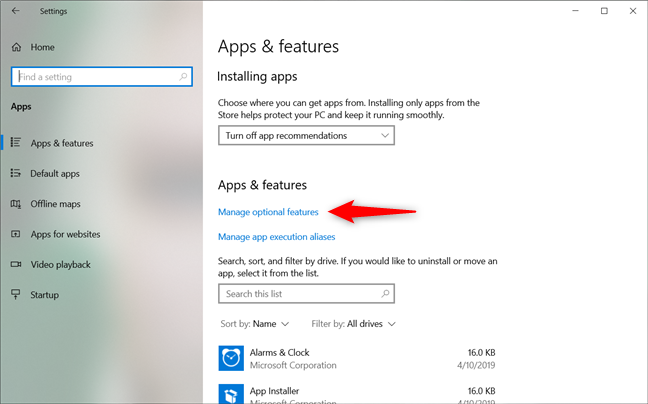
De link Optionele functies beheren
De app Instellingen laadt een pagina met de naam Optionele functies beheren . Blader door de lijst met functies en u zou de Windows Media Player aan het einde van de lijst moeten vinden. Klik of tik erop en vervolgens op de knop Verwijderen .
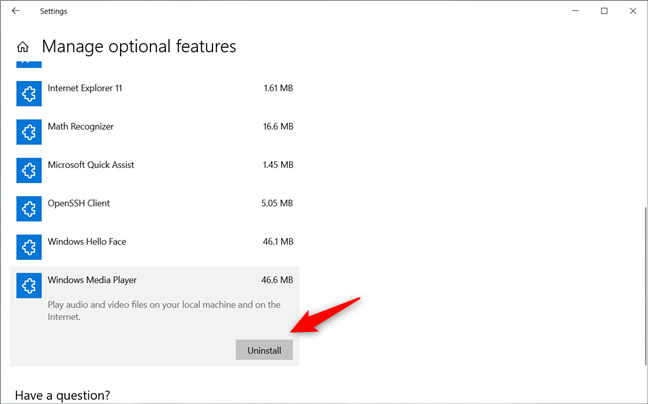
Windows Media Player verwijderen
Wacht tot het verwijderingsproces is voltooid: het zou niet lang moeten duren.
2. Verwijder Windows Media Player via het Configuratiescherm, in alle versies van Windows
Open het Configuratiescherm , ongeacht of u Windows 10, Windows 7 of Windows 8.1 gebruikt . In alle Windows-versies is een snelle manier om dat te doen, ernaar te zoeken. Ga in het Configuratiescherm naar de categorie Programma's met instellingen.
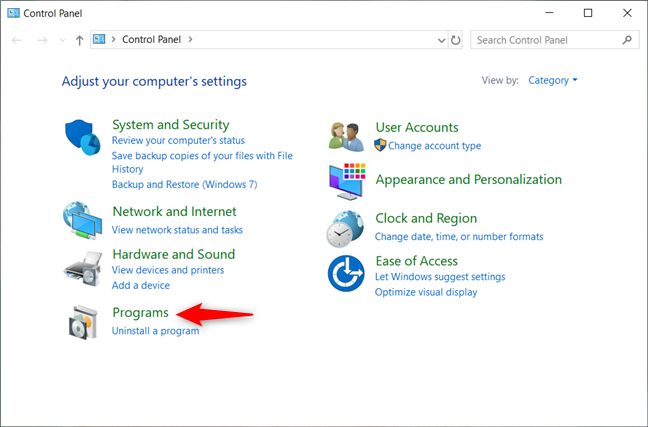
De categorie Programma's met instellingen
Klik of tik in Programma's op de link "Windows-onderdelen in- of uitschakelen" in het gedeelte Programma's en onderdelen .
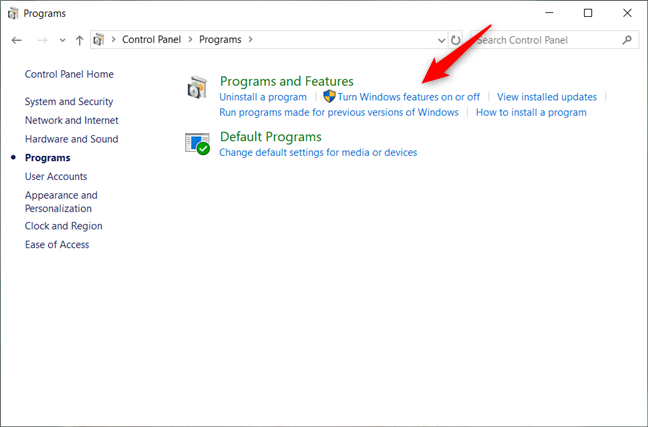
Klikken op Windows-functies in- of uitschakelen
Windows geeft het venster "Windows-functies in- of uitschakelen" weer . Het heeft een lijst met alle Windows-functies die beschikbaar zijn voor uw computer of apparaat, zowel de geïnstalleerde als de niet-geïnstalleerde functies. Blader door de lijst totdat u het item "Mediafuncties" vindt. Om Windows Media Player te verwijderen , vouwt u "Mediafuncties" uit en schakelt u Windows Media Player uit . Druk vervolgens op OK .
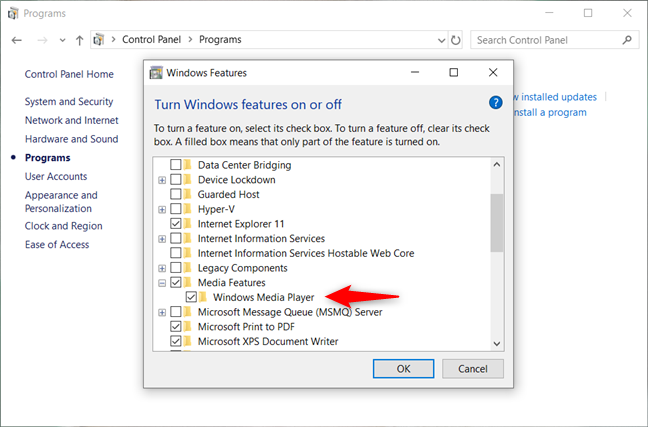
Windows Media Player uitschakelen
Windows kan u waarschuwen dat "Als u Windows Media Player uitschakelt, dit van invloed kan zijn op andere Windows-functies en programma's die op uw computer zijn geïnstalleerd, inclusief de standaardinstellingen." Als u deze toch wilt verwijderen, sluit u deze waarschuwing door op Ja te klikken .
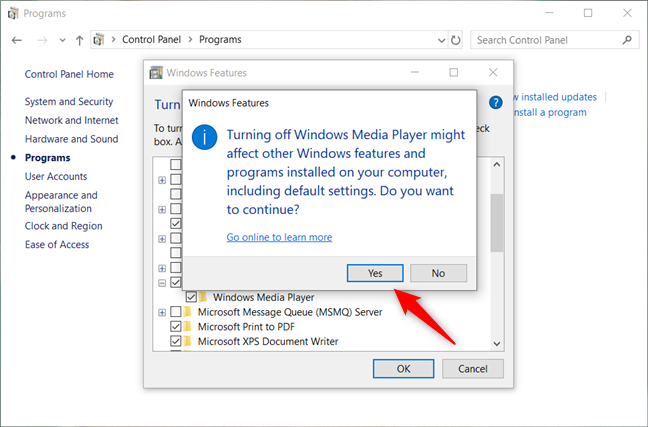
De verwijdering van Windows Media Player bevestigen
Wacht even totdat Windows Media Player is verwijderd. Als u Windows 7 of Windows 8.1 gebruikt, moet u mogelijk de pc opnieuw opstarten om de procedure correct te voltooien.
3. Verwijder Windows Media Player vanaf de opdrachtprompt, in alle versies van Windows
U kunt Windows Media Player ook verwijderen met behulp van de opdrachtprompt . Begin met het starten van de opdrachtprompt als beheerder. Typ vervolgens de volgende opdracht: DISM /online /disable-feature /featurename:WindowsMediaPlayer en druk op Enter op uw toetsenbord.
Nadat het verwijderen is voltooid, wordt u mogelijk gevraagd om Windows opnieuw op te starten om het proces te voltooien. Druk op de Y- toets op uw toetsenbord wanneer dat gebeurt en wacht tot Windows opnieuw is opgestart. Zodra dit het geval is, is Windows Media Player verdwenen.
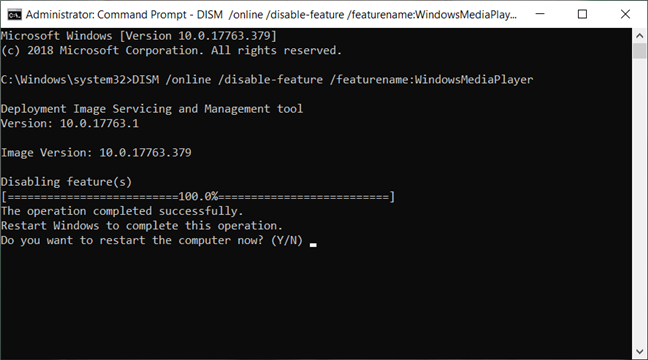
Windows Media Player verwijderen vanaf de opdrachtprompt
4. Verwijder Windows Media Player van PowerShell, in alle versies van Windows
Als u Powershell liever gebruikt, start u het als beheerder en voert u de volgende opdracht uit: Disable-WindowsOptionalFeature -Online -FeatureName "WindowsMediaPlayer" .
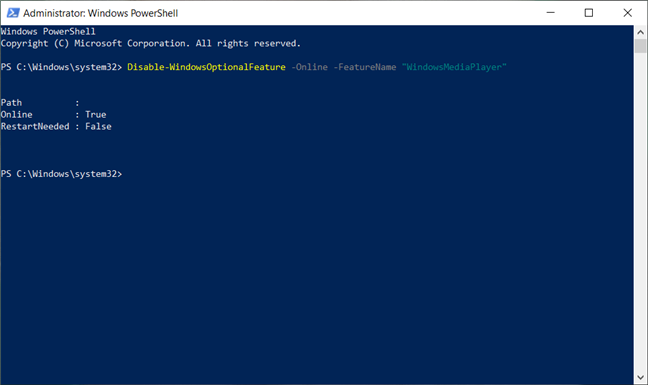
Windows Media Player verwijderen uit Powershell
Dat is het: Windows Media Player is nu verwijderd.
Welke methode gebruikt u het liefst voor het verwijderen van Windows Media Player?
Ben je een fan van het gebruik van de opdrachtregel of geef je de voorkeur aan de "aanwijzen en klikken"-methoden? Waarom wilde u Windows Media Player verwijderen ? Was het omdat je Windows 10 gebruikt en het niet meer de standaard mediaspeler is? Of was het omdat je de voorkeur geeft aan andere mediaspelers van derden? Reageer hieronder en laten we bespreken.
Met de One UI 6-update kunnen gebruikers camerawidgets toevoegen aan Samsung Galaxy-telefoons, die ze naar wens kunnen aanpassen.
In het volgende artikel leggen we de basisbewerkingen uit voor het herstellen van verwijderde gegevens in Windows 7 met behulp van de ondersteuningstool Recuva Portable. Met Recuva Portable kunt u deze op een handige USB-stick opslaan en gebruiken wanneer u maar wilt. Compact, eenvoudig en gebruiksvriendelijk gereedschap met de volgende kenmerken:
Ontdek hoe je verwijderde bestanden uit de Prullenbak kunt herstellen in Windows 10 met behulp van verschillende handige methoden.
Ontdek hoe je het volume in Windows 10 en Windows 11 kunt regelen, inclusief sneltoetsen en de Volume Mixer.
Een nieuwe map maken in Windows met behulp van het rechtsklikmenu, Verkenner, het toetsenbord of de opdrachtregel.
Leer hoe u uw ontbrekende Samsung Galaxy-apparaten kunt lokaliseren met SmartThings Find. Vind eenvoudig uw smartphone, tablet of smartwatch terug.
Ontdek waar de Prullenbak zich bevindt in Windows 10 en 11 en leer alle manieren om deze te openen, inclusief toegang tot de verborgen map $Recycle.Bin.
Ontdek hoe u de overlay van Radeon Software (ALT+R) kunt uitschakelen wanneer u games speelt in Windows of apps in volledig scherm uitvoert.
Leer hoe je nieuwe lokale gebruikersaccounts en Microsoft-accounts kunt toevoegen in Windows 11. Uitgebreide handleiding met snelkoppelingen en opdrachten.
Ontdek hoe je Microsoft Edge kunt openen in Windows 10 met verschillende methoden. Leer handige tips om snel toegang te krijgen tot Edge.
Leer hoe u WordPad in elke versie van Windows kunt gebruiken om eenvoudige tekstdocumenten te maken, op te maken, te bewerken en af te drukken. Hoe het lint in WordPad te gebruiken.
Ontdek hoe je WordPad kunt openen in Windows 10 en Windows 7 met handige tips en stappen. Hier zijn alle methoden om WordPad te openen.
Leer hoe je de Event Viewer kunt openen in Windows 10 en Windows 11 met verschillende methoden zoals CMD, eventvwr.msc, Windows Terminal en meer.
Hier zijn verschillende manieren hoe je het Action Center kunt openen in Windows 10, inclusief gebruik van de muis, toetsenbord, aanraakbewegingen of Cortana.
Leer hoe u bureaubladpictogrammen kunt verbergen en hoe u pictogrammen van het bureaublad kunt verwijderen, zowel in Windows 10 als in Windows 11.
Als u Galaxy AI op uw Samsung-telefoon niet meer nodig hebt, kunt u het met een heel eenvoudige handeling uitschakelen. Hier vindt u instructies voor het uitschakelen van Galaxy AI op Samsung-telefoons.
Als je geen AI-personages op Instagram wilt gebruiken, kun je deze ook snel verwijderen. Hier is een handleiding voor het verwijderen van AI-personages op Instagram.
Het deltasymbool in Excel, ook wel het driehoeksymbool in Excel genoemd, wordt veel gebruikt in statistische gegevenstabellen en geeft oplopende of aflopende getallen weer, of andere gegevens, afhankelijk van de wensen van de gebruiker.
Naast het delen van een Google Sheets-bestand met alle weergegeven sheets, kunnen gebruikers er ook voor kiezen om een Google Sheets-gegevensgebied te delen of een sheet op Google Sheets te delen.
Gebruikers kunnen ChatGPT-geheugen ook op elk gewenst moment uitschakelen, zowel op de mobiele versie als op de computerversie. Hier vindt u instructies voor het uitschakelen van ChatGPT-opslag.
Standaard controleert Windows Update automatisch op updates. U kunt ook zien wanneer de laatste update is uitgevoerd. Hier vindt u instructies om te zien wanneer Windows voor het laatst is bijgewerkt.
In principe is de handeling om de eSIM van de iPhone te verwijderen, ook voor ons eenvoudig te volgen. Hier vindt u instructies voor het verwijderen van een eSIM op een iPhone.
Naast het opslaan van Live Photos als video's op de iPhone, kunnen gebruikers Live Photos ook heel eenvoudig naar Boomerang converteren op de iPhone.
Veel apps schakelen SharePlay automatisch in wanneer u FaceTime gebruikt. Hierdoor kunt u per ongeluk op de verkeerde knop drukken en uw videogesprek verpesten.
Wanneer u Klik om te doen inschakelt, werkt de functie en begrijpt de tekst of afbeelding waarop u klikt. Vervolgens worden op basis daarvan relevante contextuele acties uitgevoerd.
Als u de achtergrondverlichting van het toetsenbord inschakelt, licht het toetsenbord op. Dit is handig als u in omstandigheden met weinig licht werkt, of om uw gamehoek er cooler uit te laten zien. Hieronder vindt u 4 manieren om de verlichting van uw laptoptoetsenbord in te schakelen.
Er zijn veel manieren om de Veilige modus in Windows 10 te openen, voor het geval dat het u niet lukt om Windows te openen. Raadpleeg het onderstaande artikel van WebTech360 voor informatie over het openen van de Veilige modus van Windows 10 bij het opstarten van uw computer.
Grok AI heeft zijn AI-fotogenerator uitgebreid om persoonlijke foto's om te zetten in nieuwe stijlen, zoals het maken van foto's in Studio Ghibli-stijl met bekende animatiefilms.
Google One AI Premium biedt een gratis proefperiode van 1 maand aan waarmee gebruikers zich kunnen aanmelden en veel verbeterde functies, zoals de Gemini Advanced-assistent, kunnen uitproberen.
Vanaf iOS 18.4 biedt Apple gebruikers de mogelijkheid om te bepalen of recente zoekopdrachten in Safari worden weergegeven.




























